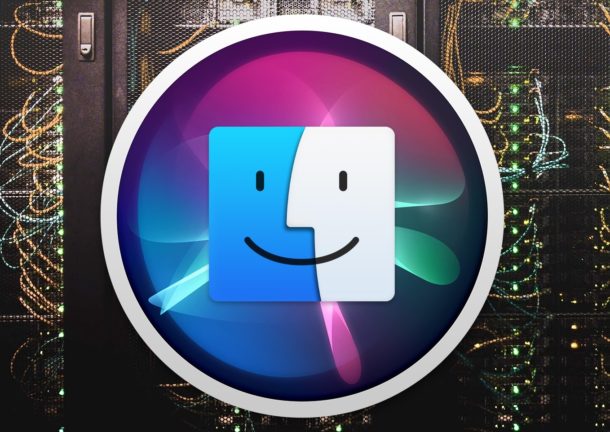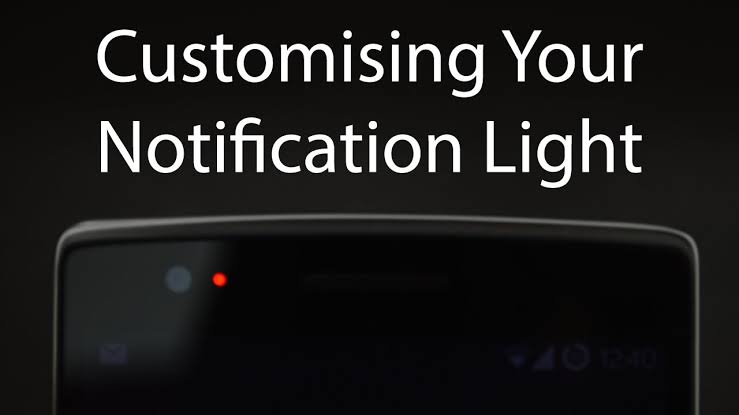Руководство пользователя о том, как увеличить текст на Android
Увеличить текст на Android: Вам трудно читать содержимое на экране Android? или у вашего Android слишком маленький экран, который мешает вашим глазам во время чтения? В таких ситуациях мы придумали простое решение, которое помогает увеличить отображаемое на экране содержимое. Итак, вот несколько простых советов и приемов, как увеличить текст на вашем Android.
Как увеличить текст на экране:
Увеличивая размер шрифта
Увеличение размера шрифта обеспечивает лучшую читаемость текста на небольших экранах устройств Android.
Шаг 1:
Во-первых, откройте настройки.
Шаг 2:
Выберите Display.
Шаг 3:
Затем выберите размер шрифта и отрегулируйте его по своему усмотрению. Однако доступны следующие размеры: маленький, большой, размер по умолчанию и самый большой.
Увеличивая размер дисплея
Чтобы эффективно использовать пустые места на экране мобильного телефона. Просто увеличьте размер дисплея, чтобы не только увеличить текст, но и улучшить обзор того, что отображается на экране.
Шаг 1:
Во-первых, откройте настройки.
Шаг 2:
Затем выберите Display.
Шаг 3:
Также выберите размер дисплея.
Шаг 4:
Теперь измените размер дисплея на самый большой.
Использование опции увеличения Android
Однако в Магазин игр для увеличения экрана. В Android есть встроенный инструмент специальных возможностей. Тем не менее, он помогает при необходимости увеличивать масштаб экрана и может быть очень полезен.
Шаг 1:
Во-первых, откройте настройки устройства.
Шаг 2:
Кроме того, найдите доступность. Для Android 9 и 10. Однако меню специальных возможностей должно находиться в разделе «Системные настройки». Но для других версий вы просто проверяете дополнительные настройки.
Шаг 3:
В разделе «Дисплей» нажмите «Увеличение».
Шаг 4:
Доступны два варианта. Увеличивайте с помощью тройного щелчка и увеличивайте с помощью ярлыка. Однако увеличить с тройным щелчком довольно просто, учитывая увеличение с помощью ярлыка с помощью жестов. Итак, давайте теперь проверим с помощью Magnify с тройным щелчком.
Шаг 5:
Кроме того, используйте кнопку-переключатель, чтобы включить эту функцию.
Шаг 6:
Теперь откройте WhatsApp, Facebook или любое другое приложение, которое не позволяет изменять масштаб изображения. Тем не менее, Chrome позволяет масштабировать обычным образом с помощью увеличения / уменьшения масштаба.
Шаг 7:
Трижды щелкните экран, чтобы запустить лупу.
Шаг 8:
Теперь вы можете нормально прокручивать вверх и вниз. Но для прокрутки влево или вправо используйте всего два пальца, чтобы щелкнуть и удерживать экран, а затем перемещаться влево или вправо. Однако то же самое касается увеличения или уменьшения масштаба. Просто сведите два или более пальца или увеличьте масштаб, чтобы уменьшить / увеличить.
Все, что тебе нужно знать:
- Увеличение поддерживает максимум 8-кратный зум.
- Когда мы включили увеличение, одиночные щелчки занимают немного больше времени. Эта короткая задержка позволяет вашему устройству определить, является ли ваш щелчок частью тройного щелчка.
- Как только вы откроете или закроете приложение в увеличенном масштабе, функция увеличения закроется автоматически. Если вы хотите снова увеличить масштаб, просто нажмите трижды.
Как увеличить текст на экране при использовании браузера
Увеличить текст в браузере довольно просто. Потому что почти все браузеры имеют свои механизмы масштабирования, которые позволяют нам увеличивать текст с помощью функций увеличения и сжатия. Просто сведите два или более пальцев, чтобы уменьшить масштаб, или увеличьте, чтобы увеличить.
Как увеличить текст на экране, сделав снимок экрана
Увеличение текста с помощью снимка экрана – самое простое и быстрое решение, если вы хотите, например, увеличить что-либо. Но преимущество создания снимка экрана в том, что если вы захотите снова сослаться на эти тексты по какой-либо причине. Однако вы сможете найти его в своей галерее. Вы также можете извлечь текст и использовать его для некоторых целей, если это необходимо.
Заключение:
Предыдущие методы повысят удобочитаемость текстов за счет увеличения размера текста на вашем Android-устройстве и снизят нагрузку на глаза.
Вот и все о «Как увеличить текст на android». Дайте нам знать в разделе комментариев ниже. Также расскажите, как вы себя чувствуете после использования этих функций!
Читайте также: